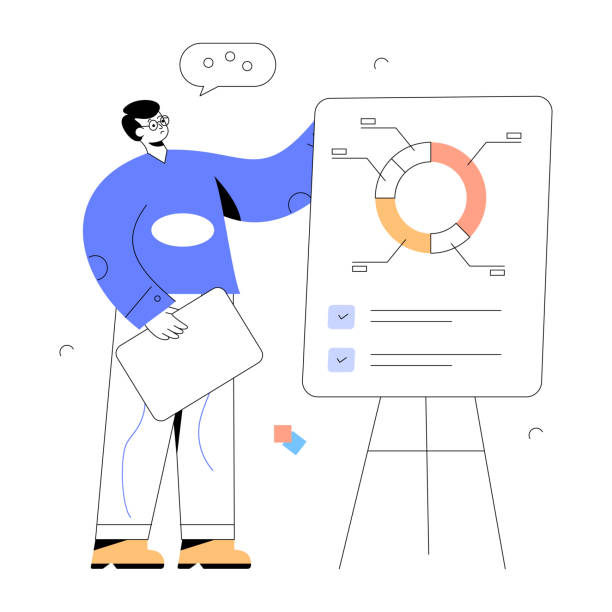
نکات مهم برای بروزرسانی قالب وردپرس المنتور بدون مشکل
💡 چرا بهروزرسانی قالب وردپرس المنتور مهم است؟

بهروزرسانی قالب وردپرس المنتور، یک جنبه حیاتی در حفظ یک وبسایت سالم و کارآمد است. #این فرآیند نهتنها ویژگیهای جدید و بهبودیافته را به وبسایت شما اضافه میکند، بلکه آسیبپذیریهای امنیتی را نیز برطرف میکند که میتوانند توسط هکرها مورد سوءاستفاده قرار گیرند. فرض کنید یک قالب قدیمی از یک حفره امنیتی رنج میبرد. اگر بهروزرسانی نشود، وبسایت شما در معرض خطر قرار میگیرد و ممکن است اطلاعات حساس کاربران به سرقت رود. علاوه بر این، بهروزرسانیها معمولاً با بهبود عملکرد همراه هستند، به این معنی که وبسایت شما سریعتر و روانتر عمل میکند، که این امر تجربه کاربری بهتری را فراهم میکند و میتواند به بهبود رتبهبندی SEO شما کمک کند. بهینهسازی برای موتورهای جستجو یا SEO یعنی استفاده از تکنیکها و روشهایی که به وبسایت شما کمک میکنند در نتایج جستجو رتبه بالاتری کسب کند. یک وبسایت سریعتر و بهینهتر، احتمال بیشتری دارد که در نتایج جستجو بالاتر قرار گیرد. به طور خلاصه، بهروزرسانی قالب وردپرس المنتور فقط یک وظیفه فنی نیست، بلکه یک سرمایهگذاری استراتژیک برای امنیت، عملکرد و موفقیت بلندمدت وبسایت شما است.
اما سوال اینجاست که چطور یک قالب رو آپدیت کنیم که کمترین دردسر رو داشته باشه؟ در ادامه به این موضوع میپردازیم.
⚠️ پیشنیازهای ضروری قبل از شروع بروزرسانی
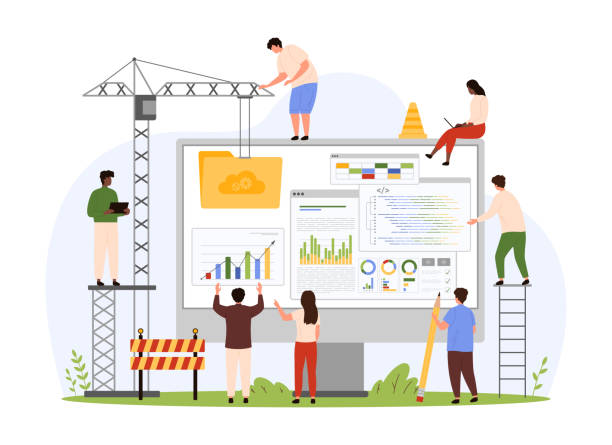
قبل از هرگونه بهروزرسانی در قالب وردپرس المنتور، اطمینان حاصل کنید که یک نسخه پشتیبان کامل از وبسایت خود دارید. این شامل تمام فایلها، پایگاه داده، و تنظیمات است. این اقدام احتیاطی به شما این امکان را میدهد که در صورت بروز هرگونه مشکل در طول فرآیند بهروزرسانی، وبسایت خود را به حالت قبلی بازگردانید. تصور کنید در حال بهروزرسانی قالب هستید و ناگهان یک خطا رخ میدهد که باعث از کار افتادن وبسایت میشود. اگر نسخه پشتیبان نداشته باشید، ممکن است مجبور شوید از ابتدا شروع کنید، که میتواند زمان و تلاش زیادی را هدر دهد. علاوه بر تهیه نسخه پشتیبان، بررسی سازگاری قالب جدید با افزونههای نصبشده نیز بسیار مهم است. تداخل بین قالب و افزونهها میتواند منجر به مشکلات جدی شود. قبل از بهروزرسانی، لیست افزونههای خود را بررسی کنید و اطمینان حاصل کنید که همگی با نسخه جدید قالب سازگار هستند. همچنین، بهتر است افزونهها را نیز به آخرین نسخه بهروزرسانی کنید تا از سازگاری کامل اطمینان حاصل شود.
این پیش نیازها خیلی مهم هستند و نباید سرسری گرفته شوند.
آیا به دنبال یک وبسایت پزشکی معتبر و کاربرپسند هستید که بیماران به آن اعتماد کنند؟ با قالبهای وبسایت پزشکی تمپ پریم، میتوانید اطلاعات لازم را به بیماران ارائه داده و نوبتدهی آنلاین را تسهیل کنید!
✅ طراحی آرامشبخش و حرفهای
✅ امکان معرفی کادر درمان و خدمات
✅ فرمهای نوبتدهی آنلاین
سلامت جامعه را با تمپ پریم ارتقا دهید!
🛠️ مراحل گامبهگام بروزرسانی قالب وردپرس المنتور
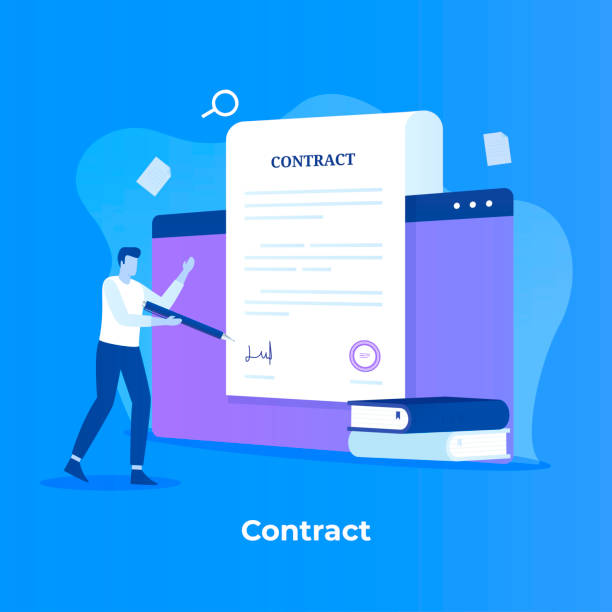
برای بهروزرسانی قالب وردپرس المنتور، ابتدا به داشبورد وردپرس خود وارد شوید. سپس به بخش «نمایش» و بعد «پوستهها» بروید. در این قسمت، قالبی که میخواهید بهروزرسانی کنید را پیدا کنید و اگر نسخه جدیدی برای آن موجود باشد، یک پیام بهروزرسانی مشاهده خواهید کرد. قبل از کلیک بر روی دکمه بهروزرسانی، توصیه میشود که ابتدا یک نسخه پشتیبان از قالب فعلی خود تهیه کنید. این کار به شما امکان میدهد در صورت بروز هرگونه مشکل، به نسخه قبلی بازگردید. پس از تهیه نسخه پشتیبان، میتوانید بر روی دکمه بهروزرسانی کلیک کنید و منتظر بمانید تا فرآیند بهروزرسانی به پایان برسد. در طول این فرآیند، از بستن مرورگر یا قطع اتصال اینترنت خودداری کنید، زیرا این کار میتواند منجر به بروز خطا شود. پس از اتمام بهروزرسانی، وبسایت خود را بررسی کنید تا مطمئن شوید که همه چیز به درستی کار میکند و هیچ مشکلی وجود ندارد. اگر هرگونه مشکلی مشاهده کردید، میتوانید از نسخه پشتیبان تهیه شده برای بازگرداندن وبسایت به حالت قبلی استفاده کنید. این روش، سادهترین و امنترین راه برای بهروزرسانی قالب وردپرس المنتور است.
همیشه صبور باشید و با دقت مراحل رو انجام بدید.
| مرحله | توضیحات |
|---|---|
| 1 | ورود به داشبورد وردپرس |
| 2 | رفتن به بخش نمایش و پوستهها |
| 3 | تهیه نسخه پشتیبان از قالب |
| 4 | کلیک بر روی دکمه بهروزرسانی |
| 5 | بررسی وبسایت پس از بهروزرسانی |
⚙️ بررسی سازگاری قالب جدید با افزونهها
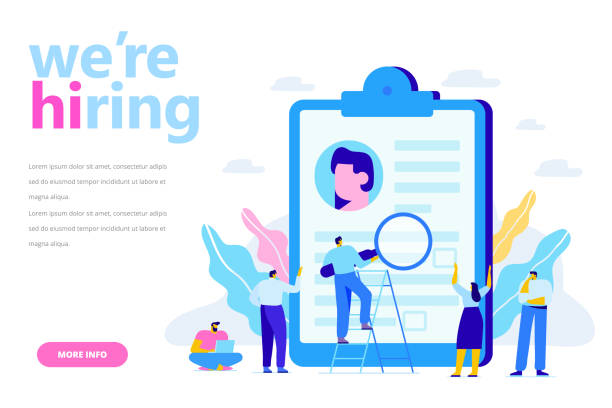
پس از بهروزرسانی قالب وردپرس المنتور، یکی از مهمترین گامها، بررسی سازگاری آن با افزونههای نصبشده است. تداخل بین قالب و افزونهها میتواند منجر به مشکلات مختلفی شود، از جمله از کار افتادن وبسایت، نمایش نادرست محتوا، یا عملکرد نامناسب افزونهها. برای بررسی سازگاری، ابتدا وبسایت خود را به دقت بررسی کنید و مطمئن شوید که همه چیز به درستی کار میکند. سپس، به بخش افزونهها در داشبورد وردپرس خود بروید و هر افزونه را به صورت جداگانه بررسی کنید. اگر هرگونه مشکلی مشاهده کردید، سعی کنید افزونه مورد نظر را غیرفعال کنید و ببینید آیا مشکل برطرف میشود یا خیر. در صورتی که مشکل از افزونه باشد، میتوانید با توسعهدهنده افزونه تماس بگیرید و از آنها راهنمایی بخواهید. همچنین، میتوانید به دنبال یک افزونه جایگزین باشید که با قالب جدید شما سازگار باشد. در برخی موارد، ممکن است نیاز باشد که کد قالب یا افزونه را تغییر دهید تا سازگاری بین آنها برقرار شود. این کار نیاز به دانش فنی دارد و بهتر است توسط یک توسعهدهنده حرفهای انجام شود. به طور کلی، بررسی سازگاری قالب و افزونهها یک فرآیند ضروری است که به حفظ سلامت و عملکرد صحیح وبسایت شما کمک میکند.
🛡️ رفع مشکلات احتمالی پس از بروزرسانی
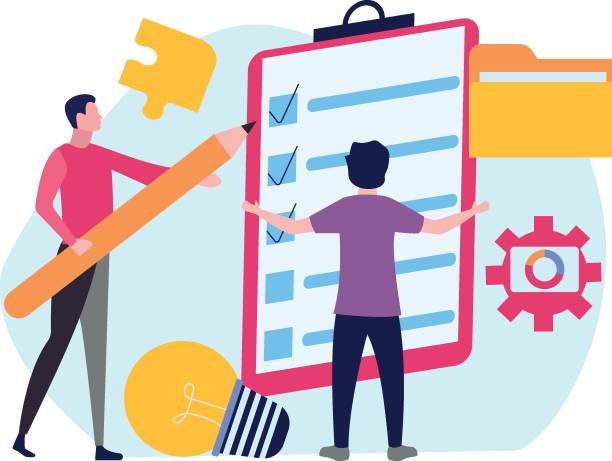
پس از بهروزرسانی قالب وردپرس المنتور، ممکن است با مشکلاتی مواجه شوید که نیاز به رفع آنها دارید. یکی از رایجترین مشکلات، نمایش نادرست محتوا است. این مشکل ممکن است به دلیل تداخل بین قالب جدید و افزونهها یا تغییرات در ساختار قالب رخ دهد. برای رفع این مشکل، ابتدا افزونههای خود را غیرفعال کنید و ببینید آیا مشکل برطرف میشود یا خیر. اگر مشکل از افزونهها باشد، آنها را یکی یکی فعال کنید تا افزونهای که باعث مشکل میشود را پیدا کنید. سپس، میتوانید با توسعهدهنده افزونه تماس بگیرید و از آنها راهنمایی بخواهید. مشکل دیگر میتواند مربوط به عملکرد نامناسب وبسایت باشد. اگر وبسایت شما پس از بهروزرسانی کندتر شده است، ممکن است نیاز باشد که حافظه پنهان (cache) وبسایت خود را پاک کنید یا از یک افزونه بهینهسازی سرعت استفاده کنید. همچنین، بررسی کنید که آیا قالب جدید شما با آخرین نسخه PHP سازگار است یا خیر. استفاده از نسخههای قدیمی PHP میتواند باعث کاهش سرعت و بروز مشکلات امنیتی شود. در نهایت، اگر با مشکلات جدیتری مواجه شدید، میتوانید از نسخه پشتیبان تهیه شده برای بازگرداندن وبسایت به حالت قبلی استفاده کنید و با یک توسعهدهنده حرفهای تماس بگیرید.
بهتره همیشه یه برنامه برای حل مشکلات احتمالی داشته باشید.
آیا تصاویر و گرافیکهای وبسایت شما کسلکننده هستند؟ با مجموعه آیکونها، وکتورها و پسزمینههای طراحی تمپ پریم، به محتوای بصری خود جان ببخشید و تعامل کاربران را افزایش دهید.
✅ طرحهای منحصر به فرد و با کیفیت بالا
✅ قابلیت استفاده در پروژههای مختلف طراحی
✅ دسترسی آسان و فرمتهای متنوع فایلها
خلاقیت خود را با تمپ پریم شکوفا کنید!
✨ استفاده از حالت نگهداری (Maintenance Mode)
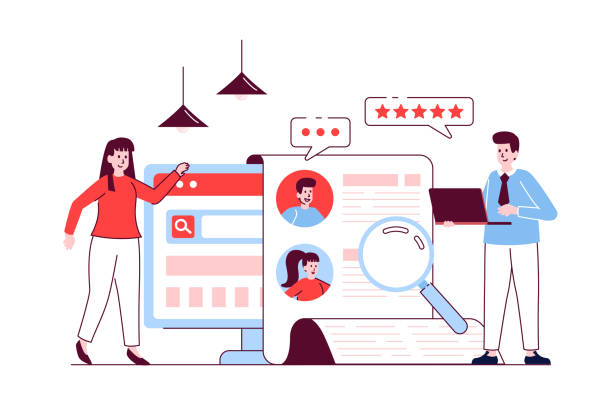
هنگام بهروزرسانی قالب وردپرس المنتور، استفاده از حالت نگهداری (Maintenance Mode) یک روش عالی برای جلوگیری از نمایش مشکلات احتمالی به بازدیدکنندگان وبسایت شما است. حالت نگهداری به شما این امکان را میدهد که یک صفحه موقت را به بازدیدکنندگان نمایش دهید که به آنها اطلاع میدهد وبسایت در حال بهروزرسانی است و به زودی دوباره در دسترس خواهد بود. این کار از ایجاد تجربه کاربری منفی جلوگیری میکند و به شما این امکان را میدهد که بدون نگرانی از دید بازدیدکنندگان، مشکلات احتمالی را رفع کنید. برای فعال کردن حالت نگهداری، میتوانید از یک افزونه وردپرس استفاده کنید. افزونههای مختلفی در این زمینه وجود دارند که به شما امکان میدهند یک صفحه نگهداری سفارشی ایجاد کنید و پیام دلخواه خود را به بازدیدکنندگان نمایش دهید. پس از نصب و فعالسازی افزونه، میتوانید حالت نگهداری را فعال کنید و شروع به بهروزرسانی قالب خود کنید. پس از اتمام بهروزرسانی و رفع مشکلات احتمالی، میتوانید حالت نگهداری را غیرفعال کنید و وبسایت خود را به حالت عادی بازگردانید. این روش، یک راه حل ساده و موثر برای حفظ تجربه کاربری مثبت در طول فرآیند بهروزرسانی است.
اینجوری کسی متوجه نمیشه که سایت شما در حال آپدیت هست!
🔑 نکات امنیتی مهم در هنگام بروزرسانی
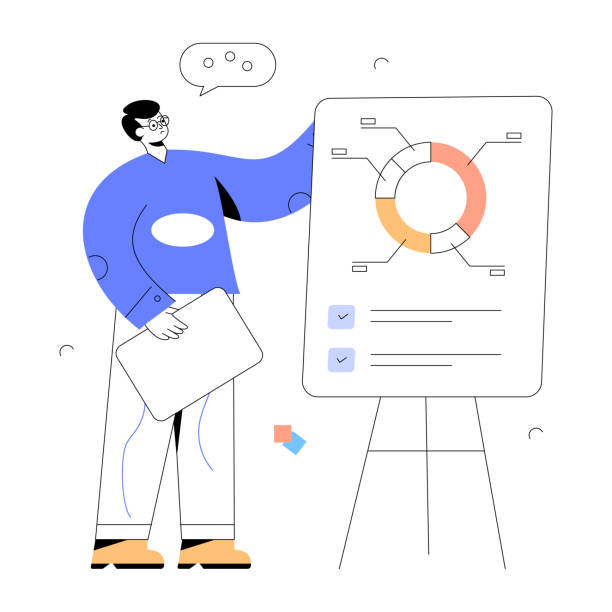
امنیت وبسایت باید در هر مرحله از فرآیند بهروزرسانی قالب وردپرس المنتور در اولویت قرار گیرد. قبل از هر چیز، اطمینان حاصل کنید که از یک رمز عبور قوی و منحصر به فرد برای حساب کاربری وردپرس خود استفاده میکنید. استفاده از رمزهای عبور ضعیف میتواند وبسایت شما را در معرض خطر حملات سایبری قرار دهد. علاوه بر این، همیشه از آخرین نسخه وردپرس و افزونهها استفاده کنید. نسخههای قدیمی ممکن است دارای آسیبپذیریهای امنیتی باشند که توسط هکرها مورد سوءاستفاده قرار گیرند. هنگام دانلود قالب یا افزونه از منابع خارجی، دقت کنید که از یک منبع معتبر و قابل اعتماد استفاده میکنید. دانلود از منابع نامعتبر میتواند منجر به نصب نرمافزارهای مخرب بر روی وبسایت شما شود. همچنین، از یک افزونه امنیتی قوی استفاده کنید که وبسایت شما را در برابر حملات مختلف محافظت کند. این افزونهها معمولاً دارای ویژگیهایی مانند اسکن بدافزار، فایروال، و حفاظت از ورود به سیستم هستند. با رعایت این نکات امنیتی، میتوانید خطر بروز مشکلات امنیتی در طول فرآیند بهروزرسانی را به حداقل برسانید.
| نکته امنیتی | توضیحات |
|---|---|
| رمز عبور قوی | استفاده از رمز عبور پیچیده و منحصر به فرد |
| آخرین نسخه وردپرس | بهروزرسانی به آخرین نسخه برای رفع آسیبپذیریها |
| منبع معتبر | دانلود قالب و افزونه از منابع قابل اعتماد |
| افزونه امنیتی | استفاده از افزونه برای حفاظت در برابر حملات |
🔄 بازگردانی به نسخه قبلی در صورت بروز مشکل
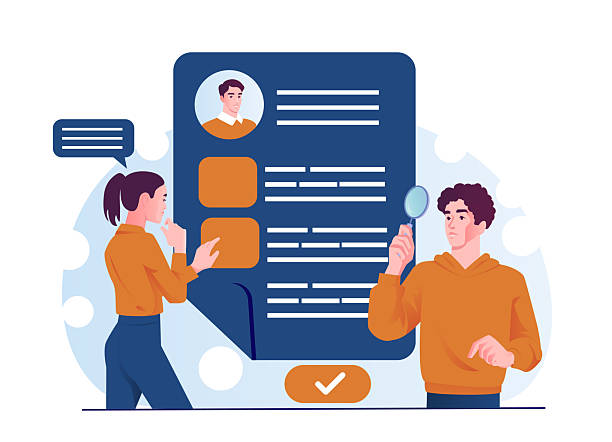
اگر پس از بهروزرسانی قالب وردپرس المنتور با مشکلات جدی مواجه شدید که قادر به رفع آنها نیستید، بازگردانی به نسخه قبلی میتواند یک راه حل موثر باشد. برای این کار، ابتدا باید نسخه پشتیبان تهیه شده قبل از بهروزرسانی را پیدا کنید. سپس، میتوانید از طریق پنل مدیریت هاستینگ خود یا با استفاده از یک افزونه وردپرس، نسخه پشتیبان را بازیابی کنید. فرآیند بازیابی ممکن است بسته به روشی که استفاده میکنید، متفاوت باشد. در هر صورت، دقت کنید که تمام مراحل را به درستی انجام دهید تا از بروز مشکلات بیشتر جلوگیری کنید. پس از بازیابی نسخه پشتیبان، وبسایت شما به حالت قبلی باز خواهد گشت. با این حال، توجه داشته باشید که تمام تغییراتی که پس از تهیه نسخه پشتیبان ایجاد کردهاید، از بین خواهند رفت. بنابراین، قبل از بازگردانی به نسخه قبلی، مطمئن شوید که هیچ راه حل دیگری برای رفع مشکلات وجود ندارد. همچنین، توصیه میشود که پس از بازگردانی، با یک توسعهدهنده حرفهای تماس بگیرید تا علت بروز مشکلات را بررسی کند و راه حلی دائمی برای آنها پیدا کند.
📞 کمک گرفتن از متخصصان تمپ پریم
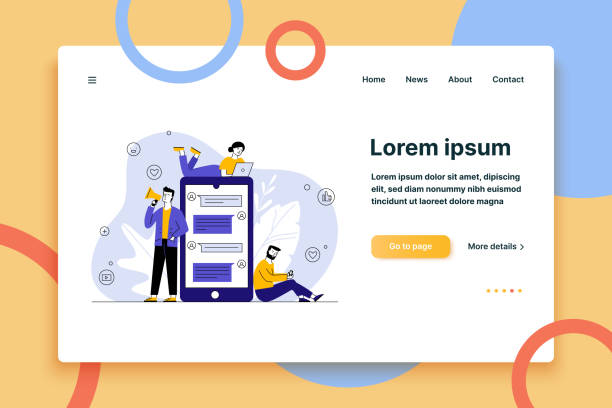
اگر در هر مرحله از فرآیند بهروزرسانی قالب وردپرس المنتور با مشکل مواجه شدید یا نیاز به راهنمایی بیشتری داشتید، میتوانید از متخصصان تمپ پریم کمک بگیرید. تمپ پریم یک شرکت معتبر در زمینه طراحی و توسعه قالبهای وردپرس است که دارای تیمی از متخصصان با تجربه است. این متخصصان میتوانند به شما در رفع مشکلات فنی، بررسی سازگاری قالب با افزونهها، و بهینهسازی عملکرد وبسایت کمک کنند. برای دریافت کمک، میتوانید از طریق وبسایت تمپ پریم با آنها تماس بگیرید یا از طریق ایمیل یا تلفن با آنها در ارتباط باشید. همچنین، تمپ پریم دارای یک بخش پشتیبانی آنلاین است که میتوانید سوالات خود را در آنجا مطرح کنید و در اسرع وقت پاسخ دریافت کنید. کمک گرفتن از متخصصان تمپ پریم میتواند به شما اطمینان دهد که فرآیند بهروزرسانی به درستی انجام میشود و وبسایت شما در بهترین حالت خود باقی میماند. به یاد داشته باشید که سرمایهگذاری در دانش و تجربه متخصصان، یک راه حل هوشمندانه برای جلوگیری از بروز مشکلات جدی و حفظ سلامت وبسایت شما است. ما در تمپ پریم، همیشه در کنار شما هستیم.
نگران نباشید، ما اینجاییم تا کمکتون کنیم!
آیا میخواهید ویدئوهای خود را حرفهای ویرایش کنید؟ با قالبهای افترافکت تمپ پریم، به ویدئوهای خود جلوههای ویژه سینمایی ببخشید!
✅ قالبهای آماده و قابل ویرایش
✅ افکتها و ترنزیشنهای بینظیر
✅ افزایش کیفیت بصری و جذابیت ویدئو
⚡ ویدئوهای خود را با ما درخشان کنید!
✅ جمعبندی و نکات تکمیلی برای بروزرسانی موفق
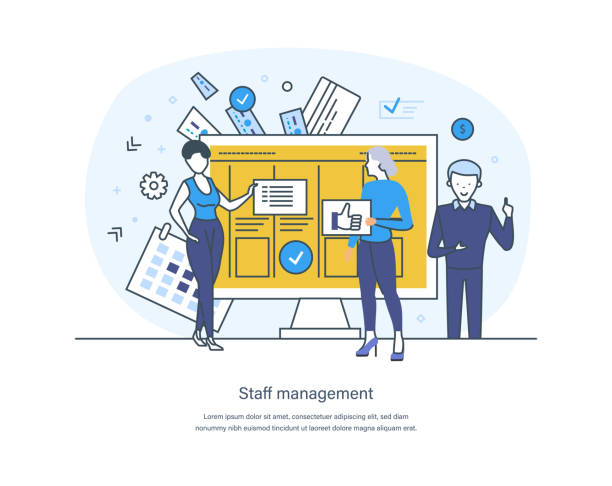
بهروزرسانی قالب وردپرس المنتور یک فرآیند حیاتی است که نیازمند دقت و برنامهریزی است. در این مقاله، به بررسی نکات مهمی پرداختیم که میتوانند به شما در انجام این فرآیند به صورت موفقیتآمیز کمک کنند. از تهیه نسخه پشتیبان قبل از بهروزرسانی تا بررسی سازگاری قالب با افزونهها و رفع مشکلات احتمالی پس از بهروزرسانی، همه این مراحل نقش مهمی در حفظ سلامت و عملکرد صحیح وبسایت شما ایفا میکنند. همچنین، استفاده از حالت نگهداری، رعایت نکات امنیتی، و کمک گرفتن از متخصصان تمپ پریم میتواند به شما در جلوگیری از بروز مشکلات جدی کمک کند. با رعایت این نکات، میتوانید فرآیند بهروزرسانی قالب وردپرس المنتور را به یک تجربه مثبت و بدون دردسر تبدیل کنید. به یاد داشته باشید که بهروزرسانی منظم قالب و افزونهها، یک سرمایهگذاری ارزشمند برای امنیت، عملکرد، و موفقیت بلندمدت وبسایت شما است. پس، این وظیفه مهم را جدی بگیرید و با دقت و برنامهریزی مناسب، آن را به انجام برسانید. امیدواریم که این مقاله برای شما مفید بوده باشد و به شما در بهروزرسانی موفق قالب وردپرس المنتور کمک کند.
امیدواریم با رعایت این نکات، بروزرسانی موفقی داشته باشید!
| سوال | پاسخ |
|---|---|
| چرا باید قالب وردپرس المنتور را بهروزرسانی کنم؟ | بهروزرسانیها شامل بهبودهای امنیتی، رفع باگها، و ویژگیهای جدید هستند. |
| قبل از بهروزرسانی چه اقداماتی باید انجام دهم؟ | تهیه نسخه پشتیبان کامل از وبسایت و بررسی سازگاری افزونهها. |
| چگونه میتوانم یک نسخه پشتیبان از وبسایت تهیه کنم؟ | از طریق پنل مدیریت هاستینگ یا با استفاده از افزونههای پشتیبانگیری. |
| اگر پس از بهروزرسانی مشکلی رخ دهد، چه باید کرد؟ | بازگردانی به نسخه قبلی با استفاده از نسخه پشتیبان. |
| آیا استفاده از حالت نگهداری در هنگام بهروزرسانی ضروری است؟ | توصیه میشود برای جلوگیری از نمایش مشکلات به بازدیدکنندگان. |
| چگونه میتوانم حالت نگهداری را فعال کنم؟ | با استفاده از افزونههای وردپرس مربوط به حالت نگهداری. |
| آیا بهروزرسانی قالب بر SEO وبسایت تأثیر میگذارد؟ | بهروزرسانیها میتوانند عملکرد و سرعت وبسایت را بهبود بخشند که به SEO کمک میکند. |
| چگونه میتوانم سازگاری قالب جدید با افزونهها را بررسی کنم؟ | با بررسی وبسایت و غیرفعال کردن افزونهها به صورت تکی. |
| چه نکات امنیتی را باید در هنگام بهروزرسانی رعایت کنم؟ | استفاده از رمز عبور قوی، دانلود از منابع معتبر، و استفاده از افزونه امنیتی. |
| اگر نیاز به کمک تخصصی داشته باشم، چه باید کرد؟ | با متخصصان تمپ پریم تماس بگیرید. |
• عکاسی صنعتی و تبلیغاتی برای محصولات
• طراحی قالبهای ایمیل مارکتینگ شخصیسازی شده
• توسعه پلاگینها و افزونههای وردپرس اختصاصی
• تحلیل دادههای وبسایت و ارائه گزارش
• خدمات بازاریابی ایمیلی و اتوماسیون
چگونه میتوانید از اطلاعات برای بهبود خدمات مشتری استفاده کنید؟ با تحلیل دادههای تعاملی، خدمات خود را ارتقا دهید. ✅ بهبود خدمات مشتری
✉️ info@tempreem.com
📱 09124438174
📞 02126406207
📍 تهران – میرداماد – کوچه رامین
